IE11浏览器一个窗口打开多个页面设置方法
时间:2023/9/8作者:未知来源:手揣网教程人气:
Internet Explorer,是微软公司推出的一款网页浏览器。原称Microsoft Internet Explorer(6版本以前)和Windows Internet Explorer(7、8、9、10、11版本),简称IE。在IE7以前,中文直译为“网络探路者”,但在IE7以后官方便直接俗称"IE浏览器"。2015年3月微软确认将放弃IE品牌。转而在windows 10上,Microsoft Edge取代了。微软于2015年10月宣布2016年1月起停止支持老版本IE浏览器。
 IE11浏览器怎么设置一个窗口打开多个页面?一般新系统安装好了以后,默认的IE浏览器一个窗口都只能打开一个页面,一旦页面打开的多了的话,就会很卡,拖慢电脑的运行速度,而且整个电脑桌面会显的很乱。下面小编就教大家如何设置IE11浏览器一个窗口打开多个页面。
IE11浏览器怎么设置一个窗口打开多个页面?一般新系统安装好了以后,默认的IE浏览器一个窗口都只能打开一个页面,一旦页面打开的多了的话,就会很卡,拖慢电脑的运行速度,而且整个电脑桌面会显的很乱。下面小编就教大家如何设置IE11浏览器一个窗口打开多个页面。
1.打开IE11浏览器,点击左上角的“工具”(如果页面显示菜单栏的话,按F10即可出现),选择最下面的“Internet选项(0)”2.进入到“Internet选项”卡里面以后,点击中间的“选项卡(T)”。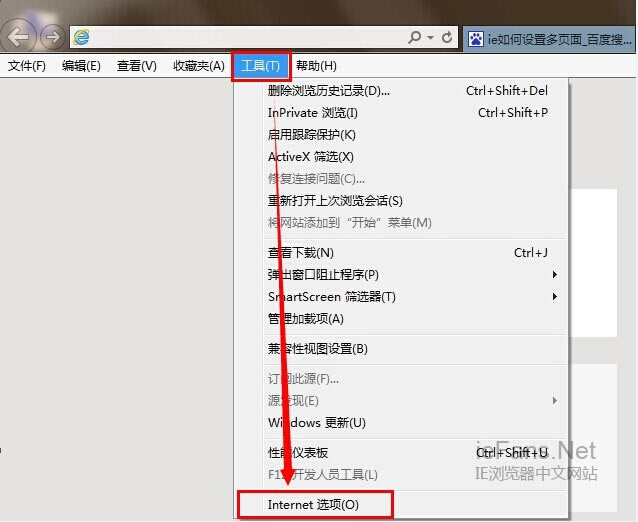 3.进入“选项卡游览设置”以后,我们可以看到小编标记这里IE浏览器这一项“在以下位置打开来自其他程序的链接”默认选择的是“新窗口”。我们将他改选成“当前窗口中的新选项卡”。
3.进入“选项卡游览设置”以后,我们可以看到小编标记这里IE浏览器这一项“在以下位置打开来自其他程序的链接”默认选择的是“新窗口”。我们将他改选成“当前窗口中的新选项卡”。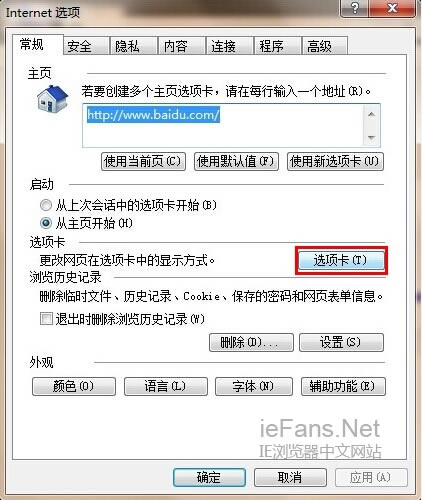 4.退出保存以后,我们再次进入IE11浏览器中,不管点开多少页面只会在一个窗口显示了。这就是如何设置IE11浏览器一个窗口打开多个页面的方法。
4.退出保存以后,我们再次进入IE11浏览器中,不管点开多少页面只会在一个窗口显示了。这就是如何设置IE11浏览器一个窗口打开多个页面的方法。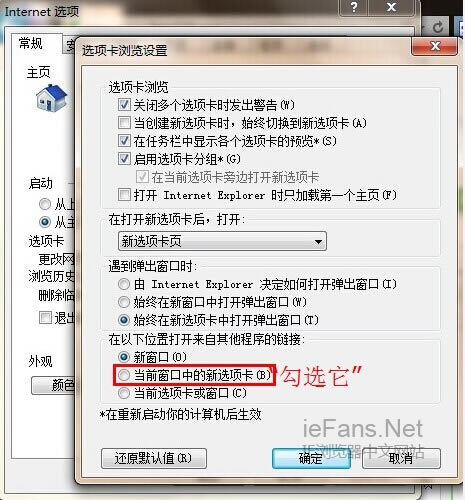
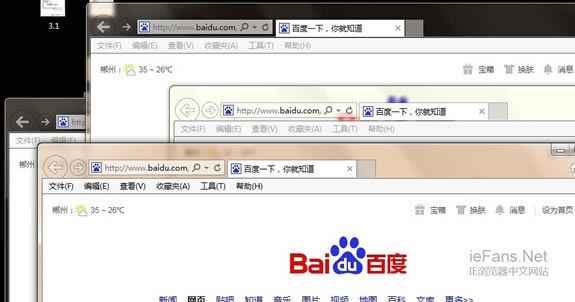
友情提示:浏览器部落网站更多ie浏览器相关信息请进入ie浏览器栏目(http://www.pcbrowse.cn/iebrowse.html)查看。高速上网,就用ie浏览器!ie浏览器独创预取引擎技术,引领新的上网速度革命,给您带来秒开网页的超快体验。简洁时尚的界面,为您献上一场极致的视觉盛宴。软件下载: